有的小伙伴在使用PPT程序对演示文稿进行编辑的过程中经常会需要在幻灯片中添加文字,在幻灯片中我们需要先给幻灯片添加文本框,才能在文本框中输入准备好的文字内容。当我们需要重复使用一段文字内容时,我们可以选择先在文本框中完成该段文字的编辑,然后右键单击文本框,接着在菜单列表中点击选择“另存为图片”选项,将文字以图片的格式保存到自己的电脑中。有的小伙伴可能不清楚具体的操作方法,接下来小编就来和大家分享一下PPT演示文稿将文字另存为图片的方法。
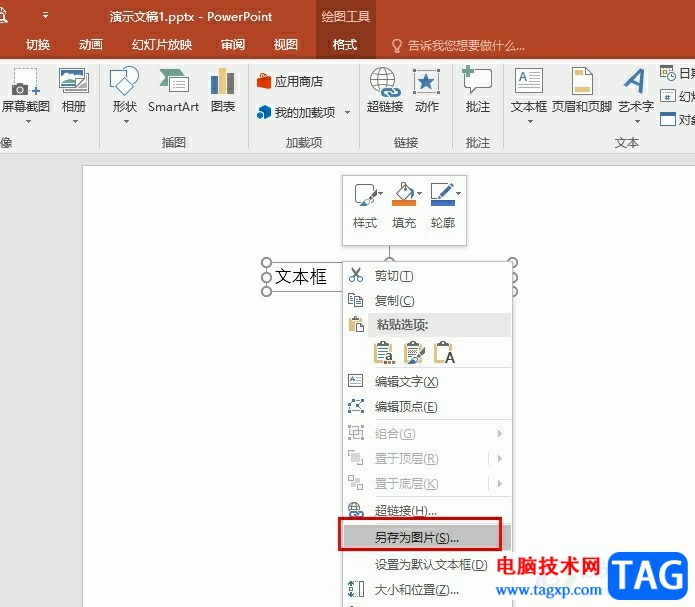
1、第一步,我们在电脑中右键单击一个演示文稿,然后依次点击打开方式选项和powerpoint选项
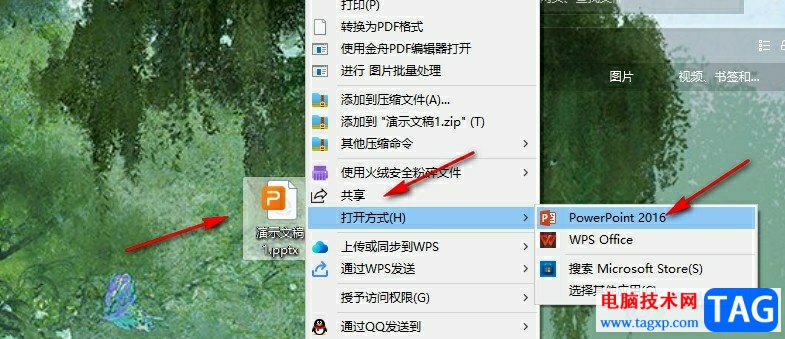
2、第二步,进入PPT页面之后,我们在该页面中先点击打开“插入”工具
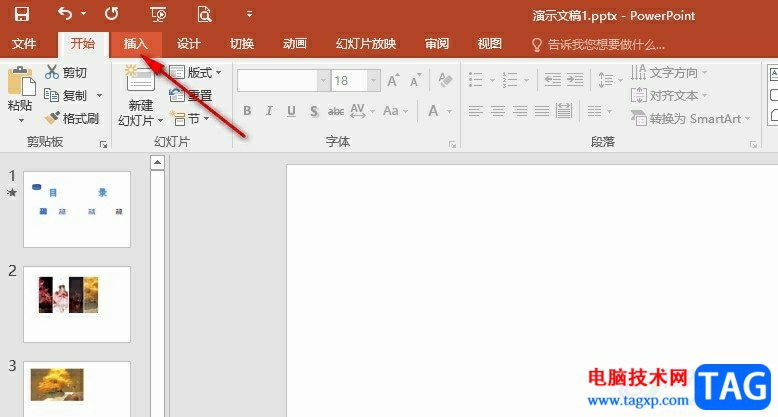
3、第三步,在“插入”工具的子工具栏中,我们打开文本框工具,然后将文本框插入幻灯片中
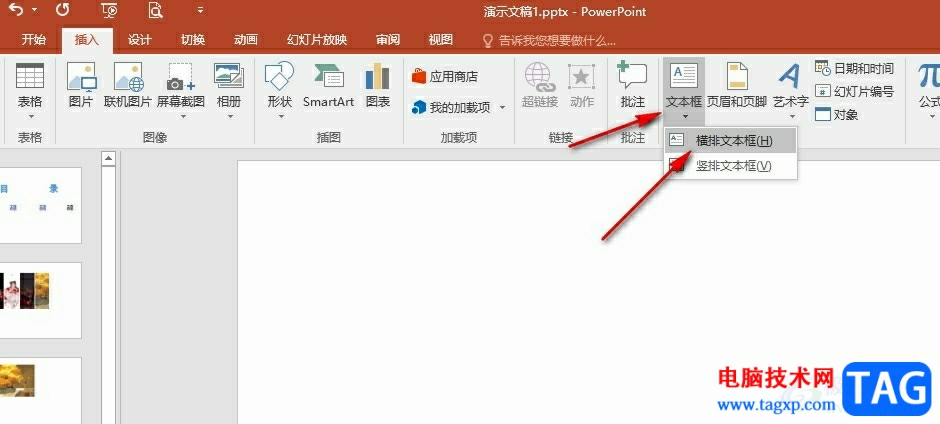
4、第四步,我们在幻灯片中输入文字,然后右键单击文本框,接着在菜单列表中点击选择“另存为图片”选项
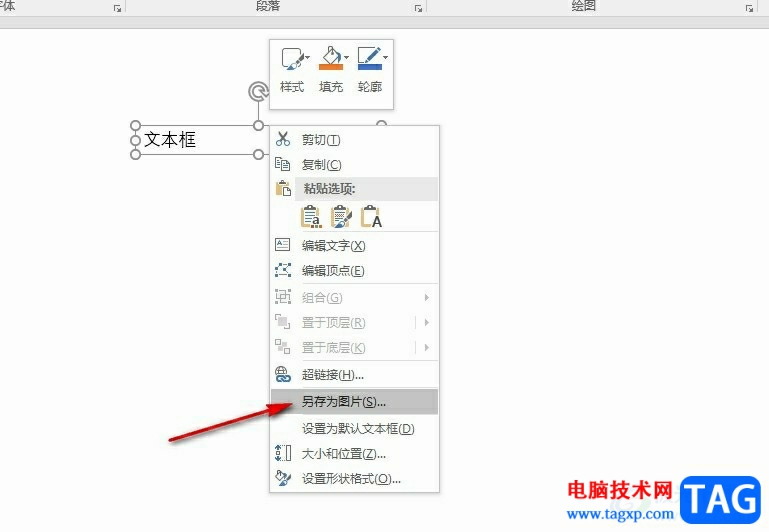
5、第五步,最后在文件夹页面中我们完成图片名称以及保存位置的设置,再点击“保存”选项即可
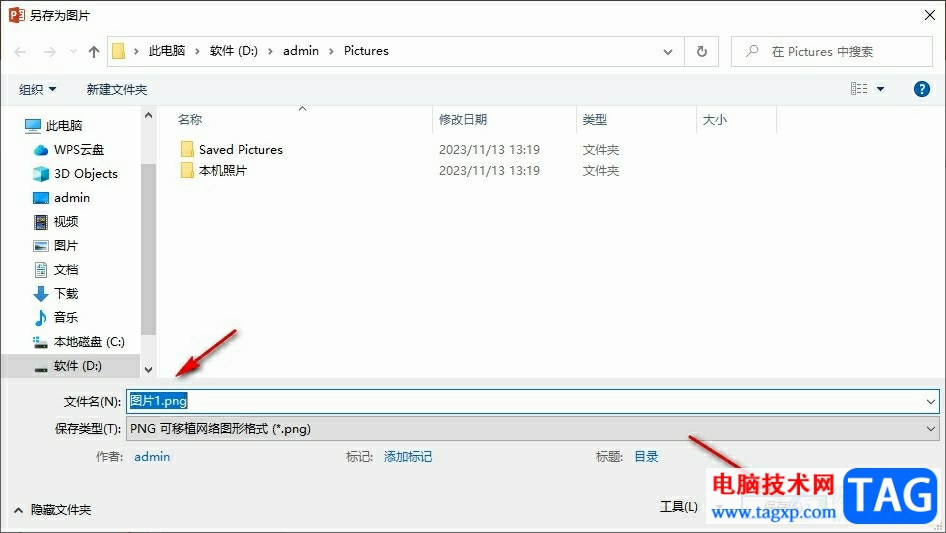
以上就是小编整理总结出的关于PPT演示文稿将文字另存为图片的方法,我们在PPT页面中使用插入工具给幻灯片插入文本框,然后在文本框中输入准备好的文字,接着右键单击文本框,然后在菜单列表中选择另存为图片选项,最后在文件夹页面中完成设置并点击保存选项即可,感兴趣的小伙伴快去试试吧。
 WPS更改文件格式图标的方法
WPS更改文件格式图标的方法
一些小伙伴常常会使用WPS将自己需要的文字、资料以及其他的一......
 小米13开启定制小爱功能的教程
小米13开启定制小爱功能的教程
相信许多的用户都接触过小米手机,这款手机不仅有着不错的硬......
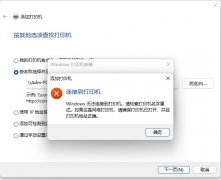 操作无法完成(错误0x00000709)解决方法
操作无法完成(错误0x00000709)解决方法
win11是微软的最新发布的操作系统,系统中有着强大的功能,最......
 硬盘坏道修复全攻略:怎么检测硬盘是否
硬盘坏道修复全攻略:怎么检测硬盘是否
硬盘作为计算机系统中不可或缺的组成部分,其性能直接影响着......
 MPlayer播放器设置全屏播放视频的方法
MPlayer播放器设置全屏播放视频的方法
如果你想要使用一款简约式的视频播放器,那么MPlayer播放器就可......

powerpoint出现错误怎么办 ppt出现错误的图文解决教程 在日常的办公中,使用PowerPoint绝对是少不了的,而在使用PowerPoint的过程中,有时我们会发现PowerPoint文件打不开了,弹出提示的错误信息,这...

在PowerPoint演示文稿中制作幻灯片时,如果有需要我们可以为幻灯片添加自动更新的时间,这样可以方便后续在使用PPT时随时查看时间。在设置时我们还可以选择想要的日期格式,比如我们可以...

ppt软件中的强大功能,让用户能够将所需的文字内容生动有趣的展示出来,给用户带来了许多的好处和便利,当用户在使用这款办公软件时,就可以按照自己的需求来设置各种文字样式或是动画...
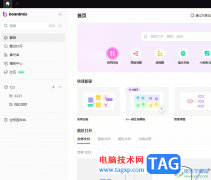
boardmix是一款为混合办公协作软件需求而生的在线白板工具,为用户带来了许多的便利和好处,并且深受用户的喜爱,在这款软件中用户可以与团队进行协作,增强团队之间沟通的同时,还可以...
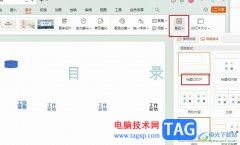
很多小伙伴之所以喜欢使用WPS软件来对演示文稿进行编辑,就是因为WPS中有许多的美化功能,能够实现文本内容以及幻灯片的一键美化,还能对图片、图表等进行编辑。有的小伙伴在使用WPS对演...

ppt怎么制作折叠字效果图方法 PPT怎么给文字添加3D折叠字效果 反倒是如上图所示,通过一些文字变形小技巧以及背景明暗对比做出来的3D效果更加受人追捧。在本文中,小编图文详解使用PPT制...

如果想把Powerpoint演示文稿中的字符转换到Word文档中进行编辑处理,可以用发送功能来快速实现。 打开需要转换的演示文稿,执行文件发送Microsoft Office Word命令,打开发送到Microsoft Of...
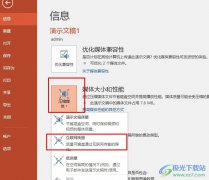
很多小伙伴之所以喜欢使用PPT程序来对演示文稿进行编辑,就是因为在PPT程序中,我们不仅可以对演示文稿中的内容进行编辑,还可以对演示文稿中的媒体文件进行压缩设置。有的小伙伴想要以...

WPS是很多小伙伴都在使用的一款文档编辑软件,很多小伙伴在使用这款软件对演示文稿进行编辑的过程中都会遇到各种各样的问题,尤其是当我们需要在幻灯片中输入文字时,很多小伙伴都会遇...

PowerPoint演示文稿是很多小伙伴都在使用的一款软件,在其中编辑和制作幻灯片时,我们经常会需要插入一些图片并适当调整大小等参数。如果我们希望在PowerPoint演示文稿中插入图片并调整大小...
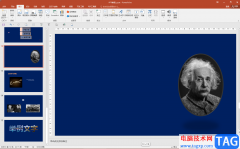
PowerPoint演示文稿是一款非常好用的办公软件,在其中我们可以轻松编辑和处理PPT,自由创作需要的幻灯片效果,非常地方便实用。如果我们在PPT页面中插入了文本框,希望调整一下文本框的形...

如何在ppt中插入图表 ppt插入图表的图文教程 为了更好地对数据进行分析,我们在制作ppt演示文稿的时候一般需要在其中插入图表文件,下面就让小编告诉你如何在ppt中插入图表 的方法...
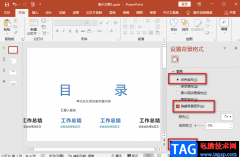
很多小伙伴在制作幻灯片的时候都会寻找适合自己使用的模板,好看的模板一般都自带有背景,当我们在制作汇报类型的PPT时,幻灯片的背景太过复杂或是花哨容易使人视觉疲劳,我们可以将...
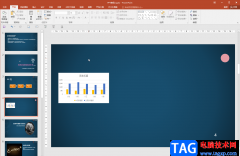
在PowerPoint演示文稿中我们经常会插入一些音频,视频等元素,用以丰富PPT的内容。在PowerPoint演示文稿中插入各种元素后系统还会自动出现相应的工具选项卡供我们进行编辑操作。比如我们在幻...

演示文稿是很多小伙伴都离不开的一种文件,因为无论是演讲还是工作汇报,我们都离不开演示文稿,他可以将我们的演讲内容展示在屏幕上,转换为动态效果进行呈现,让我们的讲解事半功倍...